win10开始菜单添加
Win10开始菜单是我们日常使用电脑时经常需要操作的地方,如何在开始菜单中添加应用快捷方式成为了很多用户关心的问题,通过简单的操作,我们可以轻松地将常用的应用程序添加到开始菜单中,方便快速打开,提高工作效率。接下来就让我们一起来了解如何在Win10开始菜单中添加应用快捷方式吧!
Win10怎么把应用程序添加到开始屏幕,Win10可以把屏幕上的应用程序添加到开始菜单里的小屏幕啦。把应用程序添加到这里可以很方便使用,那么那么win10开始菜单添加其实方法很简单的。只要鼠标右键点击应用主程序,然后固定到开始屏幕即可,一起来看看吧!1、从Windows 8 操作系统的开始菜单消失,再到Windows 10 开始屏幕的回归,这是一大进步,尤其是对用惯了Windows的开始菜单的用户更是如此。但仍有新手不习惯如何添加自有程序,其实左键点击开始按钮,菜单更丰富了。
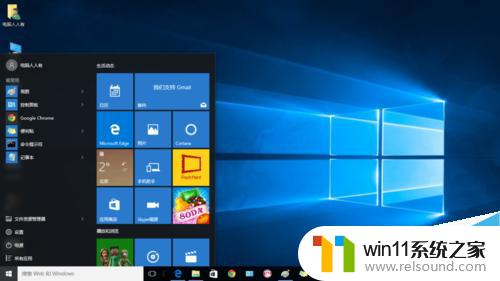
2、对安装的程序来说,一般都会自动添加到开始菜单中去的,所以不存在找不到应用程序的问题。主要是一些绿色程序(无需安装)的添加方法,先打开该程序所在的文件夹(点击库图标)→找到之后右键点击主程序→点选 固定到开始屏幕。

3、左键点击屏幕左下角的开始按钮,在弹出来的开始菜单中将鼠标移动到开始屏幕,右边就会有滑块出现,一般自行添加的新程序是在最底部。
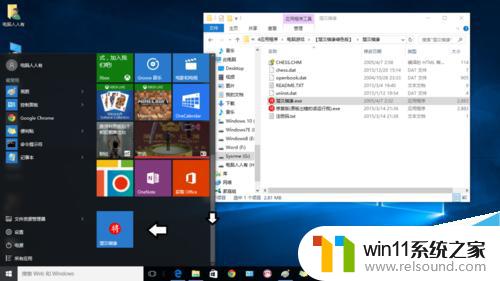
4、双击打开应用程序(楚汉棋缘),会有一个惊人地发现,原来在Windows 7 操作系统中不兼容的版本,在Windows10操作系统中一点问题也没有!看起来Windows10操作系统在兼容性方面做了很大努力,否则使用Windows XP 操作系统的用户也不会轻易放弃那些老程序而改用Windows10操作系统。

5、加载成功之后,再使用鼠标右键点击该程序,这个添加的菜单已经变成:从开始屏幕取消固定。
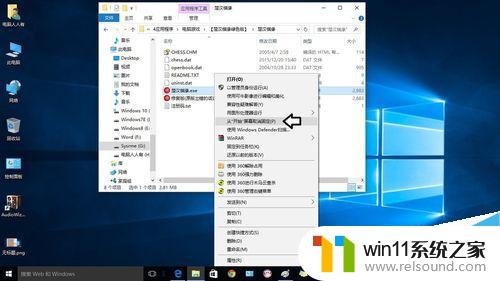
6、或者直接在开始屏幕,使用鼠标右键点击该程序也有:从开始屏幕取消固定的菜单(异曲同工)。
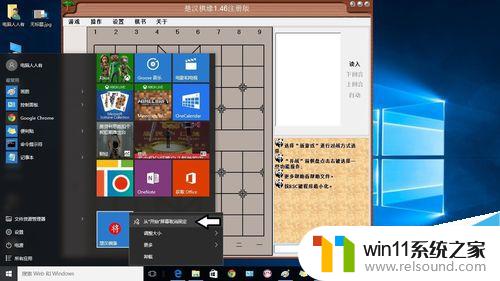
7、如果这是一个常用的程序,还可以直接将其固定在任务栏,方法也是右键点击→固定到任务栏。
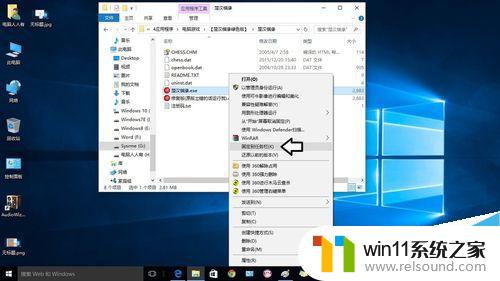
8、同样,也可以使用传统的方法,打开给程序之后,再右键点击任务栏的程序图标→固定到任务栏。
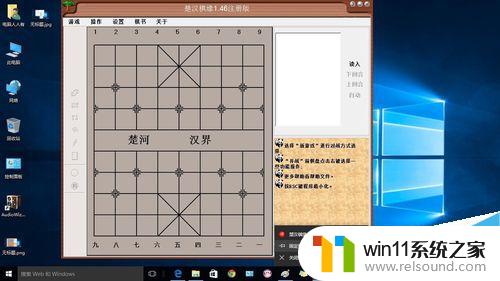
以上就是Win10开始菜单添加的全部内容,如果有任何疑问,用户可以参考小编提供的步骤进行操作,希望对大家有所帮助。
- 上一篇: win10退出微软账户登录
- 下一篇: win10广播设置
win10开始菜单添加相关教程
- win10经典开始菜单设置
- win10查看系统开放端口的方法 win10系统开发端口如何查看
- win10操作中心怎么打开 win10打开操作中心的方法
- win10无法打开此安装程序包的解决方法 win10无法打开此安装程序包怎么办
- win10打开应用弹出商店怎么办 win10打开应用总是会弹出商店处理方法
- 怎么去除win10开机密码 清除win10登录密码设置方法
- win10无法打开gpedit.msc
- 怎样取消win10开机密码 win10如何取消登录密码
- win10更新后声音没了怎么办 win10更新后没声音修复方法
- 苹果双系统win10怎么截图 苹果win10双系统截屏教程
- win10不安全连接怎么设置为安全
- win10怎么以兼容模式运行程序
- win10没有wlan连接选项
- 怎么检查win10是不是企业版
- win10怎么才能将浏览过的记录不自动保存
- win10系统修改字体
win10系统教程推荐